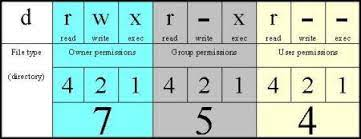인스턴스를 생성했다면(이전포스팅 GO) 웹 서버를 설치해보자.
✅ 유동IP
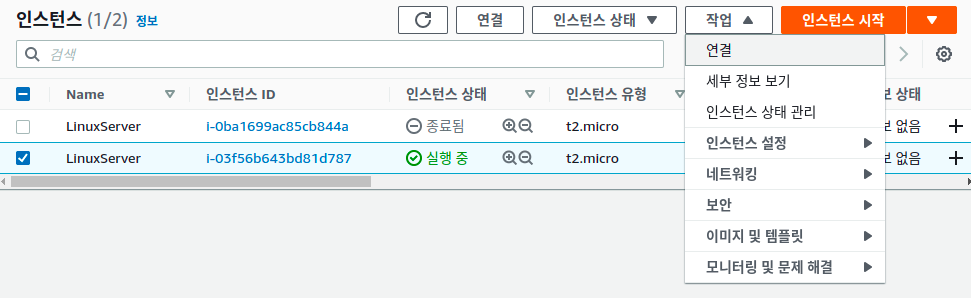
인스턴스를 선택하고 연결 버튼을 클릭한다.
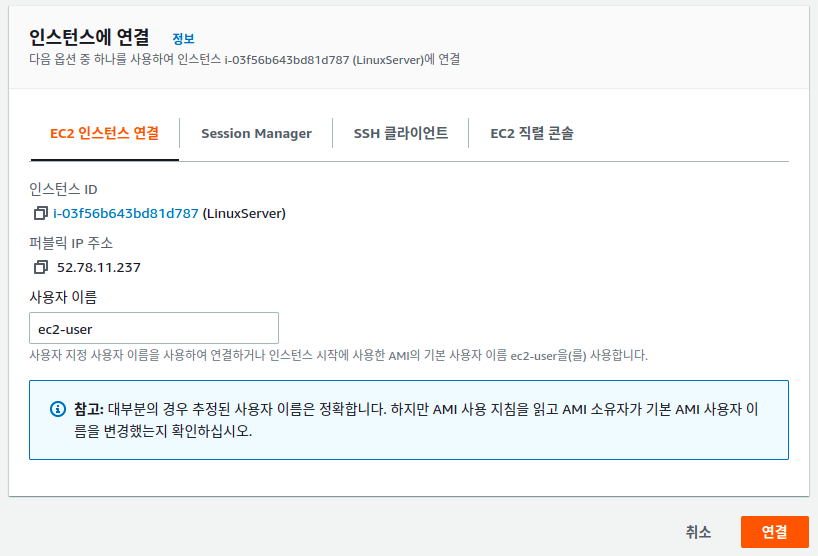
다음 페이지에서는 따로 수정사항 없이 바로 연결 버튼을 클릭하면 EC2 Instance Connect 에 접속이 된다. EC2 커넥트로 리눅스 터미널을 사용할 수 있다.

ping 8.8.8.8: 인스턴스 서브넷의 외부 연결 확인sudo -s: 루트 권한 획득yum install -y httpd: 아파치 웹 서버 설치

그리고 service httpd start 웹 서버 시작 커멘드를 입력하고 아래의 Public IPs 주소를 입력해보면 Test Page가 나온다. 그럼 웹 서버 설치 완료.

서버 설치 후에, 사용하지 않는 인스턴스를 중시시켜두고 나중에 다시 실행시키면 Public IP는 새로운 주소로 바뀐다. 이런 동적IP는 외부에서 접속하기 어렵기 때문에 고정IP인 탄력적 IP(Elastic IP)를 설정하면 된다.
✅ 고정IP
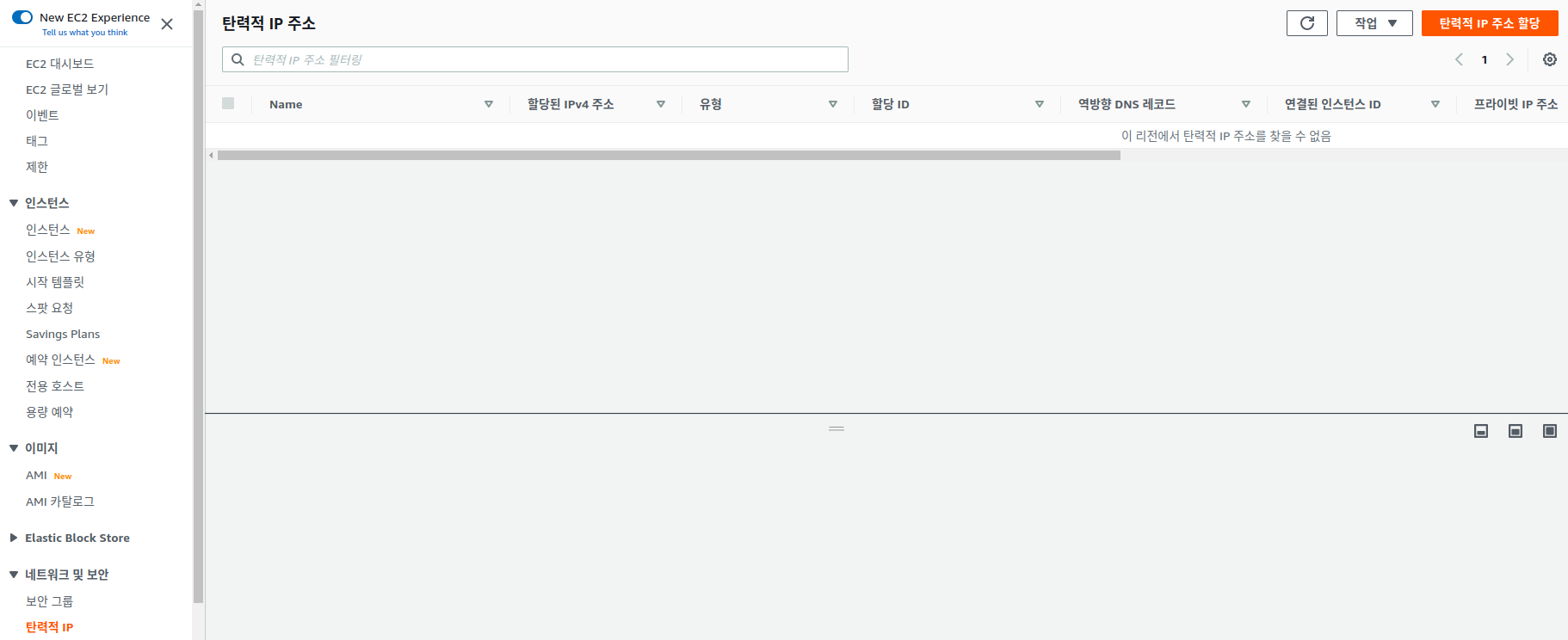
탄력적 IP 주소 할당 버튼을 클릭하면 IP주소가 할당이 되는데, V체크를 하고 작업 ➝ 탄력적 IP 주소 연결 을 클릭한다. 생성한 인스턴스를 선택하고 연결 버튼을 누르면 고정IP를 할당할 수 있다.
✔ 본인 PC에서 EC2 접속
- 터미널 실행
- 인스턴스 생성 시 다운받았던 키페어가 있는 디렉토리로 이동
- 권한설정 및 접속
chmod 400 <다운받은 키페어.pem>
ssh -i <다운받은 키페어.pem> ubuntu@<할당된 탄력적 ip 주소> [at <인스턴스 퍼블릭 ip 주소>]- yes 입력
exit를 입력하면 나갈 수 있다.
❓ chmod: 파일 권한 변경
- Owner: 소유자에 대한 권한
- Group: 소유자가 속한 그룹에 대한 권한
- User: 모든 사용자들에 대한 권한
- r: 읽기 권한
- w: 쓰기 권한
- x: 실행 권한
즉,
chmod 400이란r--------으로 나타나며, 소유자에 대해서 읽기만 허용되고 그룹과 다른 사용자들의 권한은 없다.
[참고 사이트]
[AWS] 📚 EC2 개념 원리 & 사용 세팅 💯 총정리 (Instance / EBS / AMI)
https://www.linuxsecrets.com/480-linux-unix-permissions-and-attributes